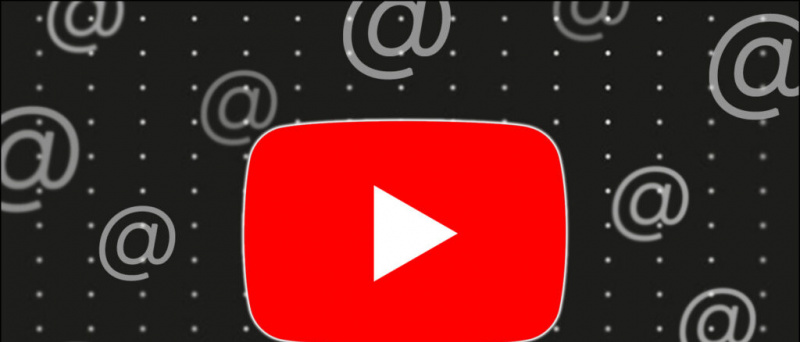Google Chrome es uno de los navegadores web más utilizados en todo el mundo. Lo usamos para nuestros propósitos de trabajo y, a veces, necesitamos abrir muchas pestañas, lo que se vuelve un poco difícil para realizar un seguimiento de todas las pestañas a la vez. Para resolver esto, Google anunció la función de pestañas de grupo en mayo de 2020, que permite a los usuarios crear grupos de un tipo de pestañas y organizarlos. La función se introdujo luego para los usuarios de escritorio, pero ahora también se ha implementado para los usuarios de Android. Entonces, aquí le mostramos cómo puede usar la función de pestañas de grupo en Chrome en Android. ¡Sigue leyendo!
Además, lea | Trucos de Google Chrome: Descarga rápida, Modo oscuro forzado, Pestaña Sneak Peek
Función de pestañas de grupo en Chrome en Android
En primer lugar, actualice su aplicación Google Chrome a la última versión de Play Store. Después de eso, siga los pasos a continuación:


1] Abra la aplicación Google Chrome actualizada en su teléfono inteligente.
2] Ahora abra todas las pestañas que desee agrupar.
3] Vaya al ícono de pestañas y tóquelo y aparecerá la opción Agrupar pestañas. Alternativamente, puede arrastrar y soltar una de las pestañas en otra pestaña para crear un grupo.
4] De esta manera, puede seleccionar todas las pestañas que desea agregar a un grupo en particular.


Una vez creados estos grupos, podrá ver una barra en la parte inferior para acceder rápidamente a estos grupos. Esta barra también le dará la opción de abrir una nueva pestaña en ese grupo o eliminar una pestaña de cualquier grupo.
Si recordamos, el Función de pestañas de grupo en el escritorio también le permite dar un nombre al grupo de pestañas, asignar emojis y cambiar colores, lo que los hace fáciles de detectar. Sin embargo, esta funcionalidad no está disponible en la versión de Android a partir de ahora. Aunque se espera que se implemente pronto.
agregar sonido de notificación personalizado galaxy note 8
Para obtener más consejos y trucos de este tipo, ¡estad atentos a Gadgets To Use!
Comentarios de FacebookTambién puede seguirnos para obtener noticias tecnológicas instantáneas en noticias de Google o para obtener consejos y trucos, reseñas de smartphones y gadgets, únete GadgetsToUse Telegram Group o para los últimos videos de reseñas, suscríbete GadgetsToUse Canal de Youtube.